减负 从选中文本后开始
2012-04-29曹春华
曹春华

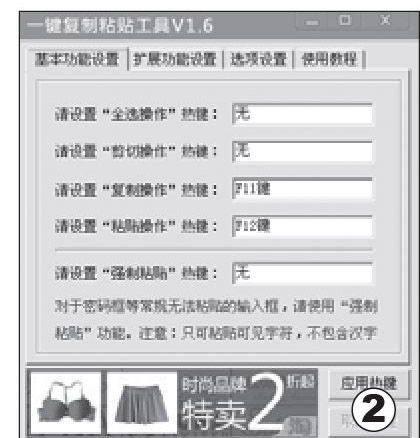

编辑文档时,常常需要对部分文本进行复制,而阅读文档时,有时要对文档中某个词语进行百度搜索,也许你会说,这还不简单!如果你是一个讲究效率的人,看了下面的方法之后,你会发现原来选中文本后还有神奇的减负办法。
你只需要选中TA
很多时候,我们复制了文本,还要进行很多下一步操作才能达到目的。但现在如果有一种方法,只需你选中文本,它就会智能地进行下一步的操作,你愿不愿试试呢?
右键选中就能开始搜索
阅读文档或浏览网页时,遇到某个词语需要搜索,一般的步骤就是复制词语→打开百度→粘贴→再单击“百度一下”,这些步骤是多么麻烦!需要频繁搜索的用户,不妨使用软件“MouseSearch”,只要一步即可打开搜索页面。
软件不必安装,直接运行即可,运行后图标自动最小化至托盘处。这时在文档编辑器(比如记事本和Word)或者网页中,用鼠标右键(不是左键!)拖动选择需要搜索的词语,即可自动打开百度对该词语进行搜索,就这么简单。如果想更改搜索引擎,右击托盘中软件图标,打开右键菜单中的“搜索设置”,在“搜索引擎”中,可以指定谷歌、搜狗、有道等其它引擎。
用手势进行复制粘贴
试试下面的步骤,你一定会感到更惊奇:用鼠标中键向右拖动选中文本,可看到鼠标指针下显示“复制”,松开鼠标,选中的文本已经放入到粘贴板中,再按下鼠标中键,在目标处向上拖放,就实现了粘贴!是不是有点类似于手势操作呢?也可以改变操作习惯,右击托盘中软件图标,打开右键菜单中的“中键设置”(如图1),即可重新对中键的操作习惯进行设置。
简化操作快捷键
对于经常进行文字工作的朋友来说,快捷键确实大大地帮了他们的忙。不过平时我们一般习惯用组合快捷键(“Ctrl+C”、“Ctrl+V”)进行复制和粘贴的工作,如果还有更多的需求应该怎么办呢?可以用软件“一键复制粘贴工具”来实现一键复制。
复制粘贴只需一键操作
软件无需安装,直接运行即可。选中“基本功能设置”(如图2),在“请设置‘复制操作热键”和“请设置‘粘贴操作热键”中,可以指定一些不常用的按键作为热键,比如用F11、F12分别代替“Ctrl+C”、“Ctrl+V”,最后单击“应用热键”即可,以后需要对选中内容进行复制、粘贴时,按下F11、F12就行了。
另外,对全选、剪切热键,在这里也可以重新定义。这样用一个键代替了组合键,用多了就会觉得更省事儿了。
连续复制更贴心
“Ctrl+C”、“Ctrl+V”最令人诟病的就是只能对最近的一次复制内容进行粘贴,而通常情况下,我们需要复制文档中的多处内容,这时就可以利用该软件进行N次复制,然后实现一次性粘贴。
首先选中“扩展功能设置”(如图3),在“请设置‘N次复制操作热键”、“请设置‘N次粘贴操作热键”中分别指定热键,比如设置为F1、F2,然后单击“应用热键”。
下面就可以实现连续复制、粘贴了。选中复制内容,按下F1进行复制,再选中下一处内容,按下F1复制……直至所有内容被复制,然后至目标处连续按F2键即可。如果觉得该软件比较方便的话,可以单击“选项设置”,勾选“开机后自动运行”,让软件随机启动。
千万别小看这些简单的操作,对于经常面对文字处理工作的朋友来说,可以把简单重复的工作大大简化,从而有效地提高工作效率。
